Nel mondo digitale di oggi, è inevitabile che i dati si accumulino. L'archiviazione e la compressione dei file sono un metodo efficace per risparmiare spazio di archiviazione e preparare i dati per l'invio tramite Internet. Soprattutto su Linux, l'uso di comandi come tar e zip è molto diffuso. In questa guida imparerai come archiviare, comprimere e estrarre file e cartelle in modo efficace.
Risultati principali
- I comandi tar e zip sono strumenti centrali per archiviare e comprimere file su Linux.
- Con tar puoi creare archivi e anche comprimere utilizzando l'opzione z.
- L'estrazione degli archivi avviene anch'essa con il comando tar, e possono essere utilizzate varie opzioni per soddisfare specifiche esigenze.
- Ci sono anche alternative, come gzip, per comprimere singoli file.
Guida passo-passo
Archiviare cartelle e file con tar
Per archiviare file e cartelle, utilizziamo il comando tar. Hai la possibilità di creare un archivio o estrarre uno esistente. In questo passaggio, creerai un archivio.
Per iniziare il comando, apri il tuo terminale e naviga nella directory da cui desideri archiviare i file. Ecco un comando di esempio per creare un archivio:
In questo esempio, c significa "create", v significa "verbose" (cioè mostrami cosa succede), e f sta per "file" e specifica il nome dell'archivio. Stiamo quindi includendo le cartelle papier e papier2 nell'archivio. L'output che vedrai sullo schermo mostra tutti i contenuti che vengono compressi nell'archivio.
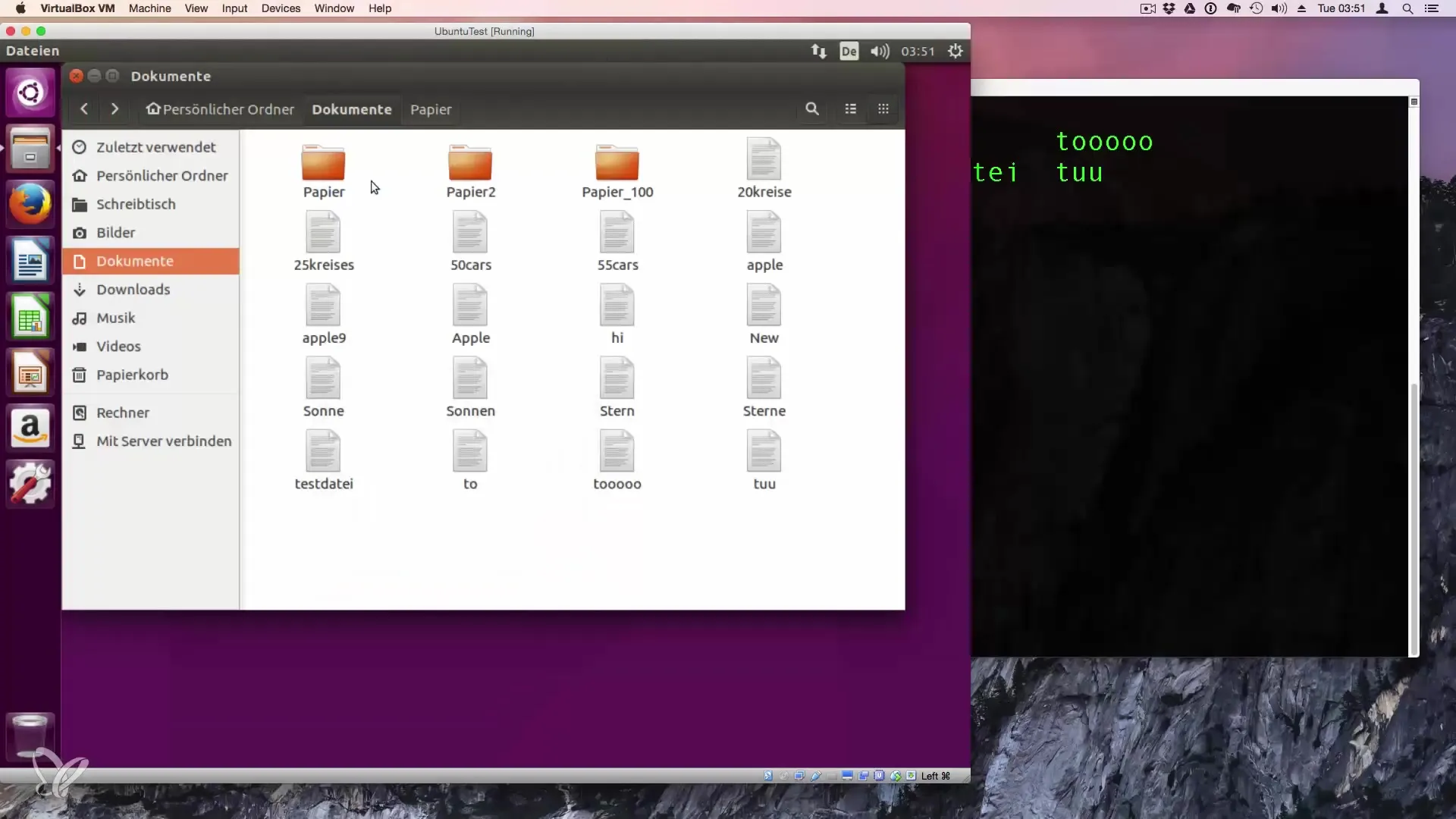
Controllare l'archivio
Una volta creato l'archivio, potresti voler controllarne il contenuto. Per vedere quali file sono compresi nell'archivio, puoi utilizzare il seguente comando:
Questo comando elenca i file nell'archivio senza estrarli. Utile quando hai bisogno di una rapida panoramica.

Estrarre l'archivio
Per estrarre un archivio tar esistente, puoi farlo molto facilmente. Naviga fino al percorso in cui si trova il tuo file tar e utilizza il seguente comando:
In questo caso, x sta per "extract". Puoi aggiungere l'opzione v per vedere quali file vengono estratti durante il processo.
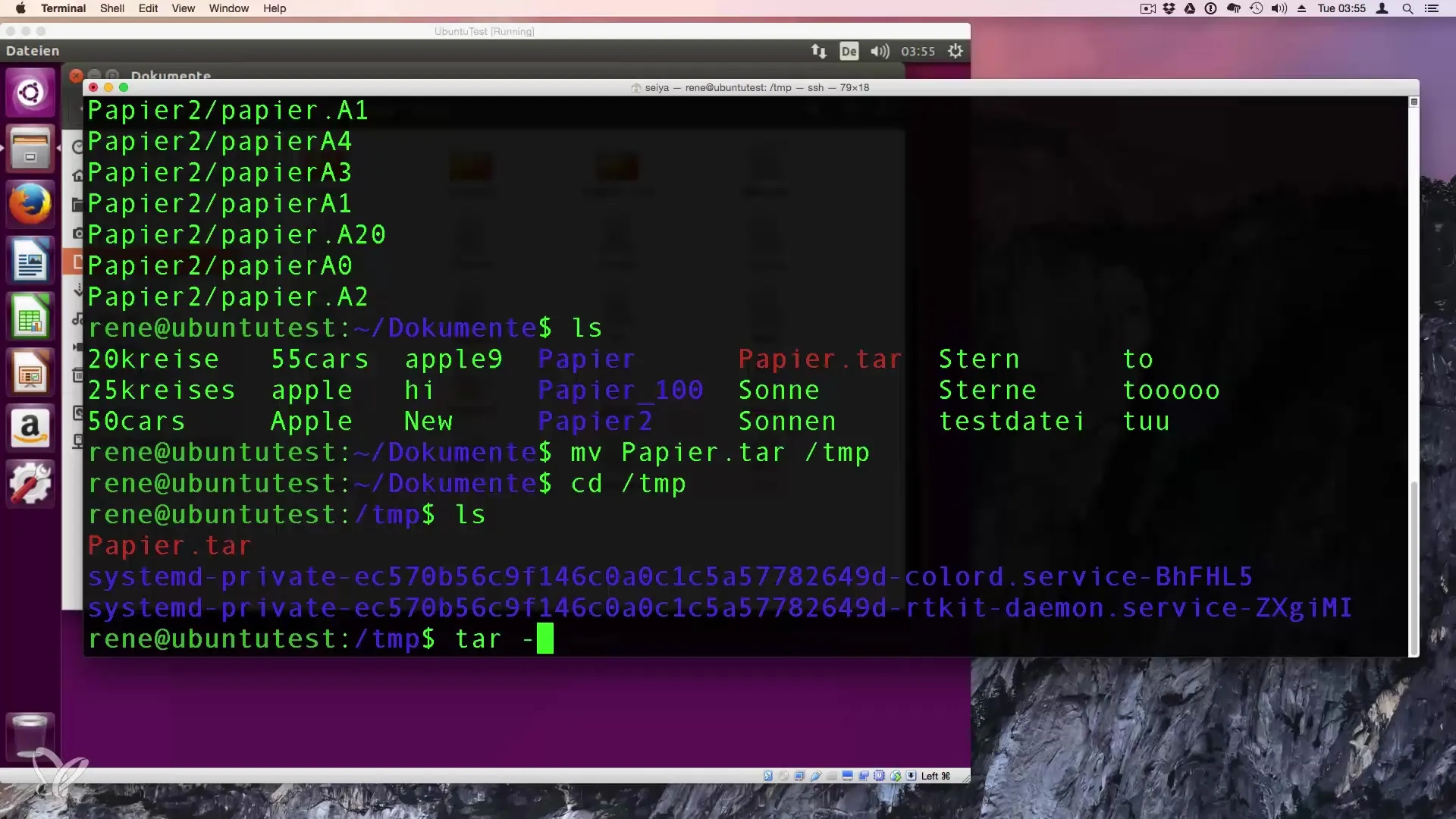
Creare un archivio con compressione
Per ridurre ulteriormente le dimensioni dei tuoi archivi, puoi aggiungere l'opzione z per comprimere l'archivio durante la creazione. Il comando appare come segue:
In questo modo verrà creato un archivio.tar.gz, che indica che l'archivio è stato compresso sia in formato tar che tramite gzip.
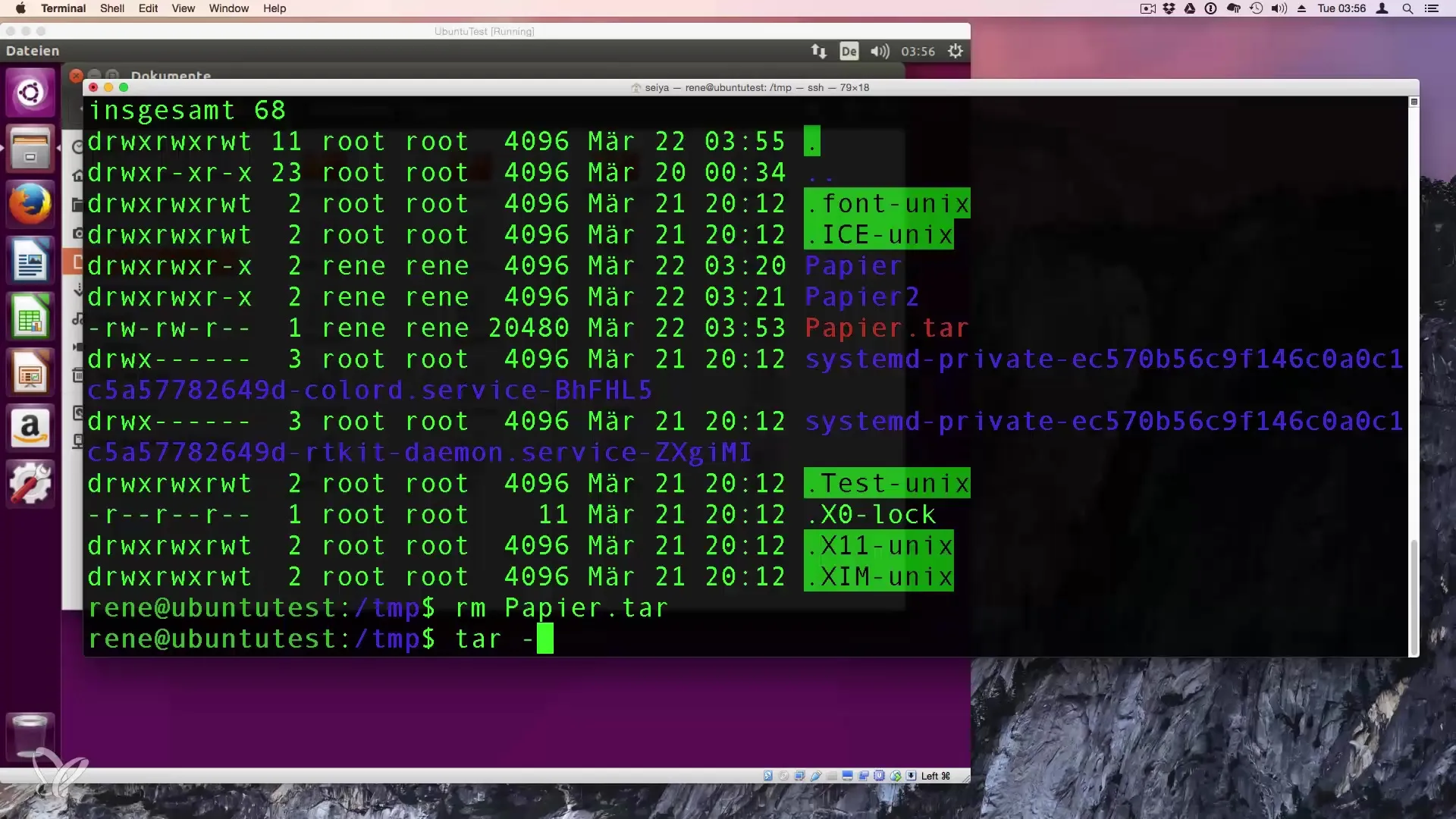
Utilizzo di gzip per file singoli
Un altro metodo per comprimere è l'uso di gzip. Puoi utilizzarlo per comprimere file singoli. Ad esempio:
Questo genererà un file compresso chiamato datei.txt.gz e eliminerà il file originale datei.txt. Per ripristinare il file, utilizza:
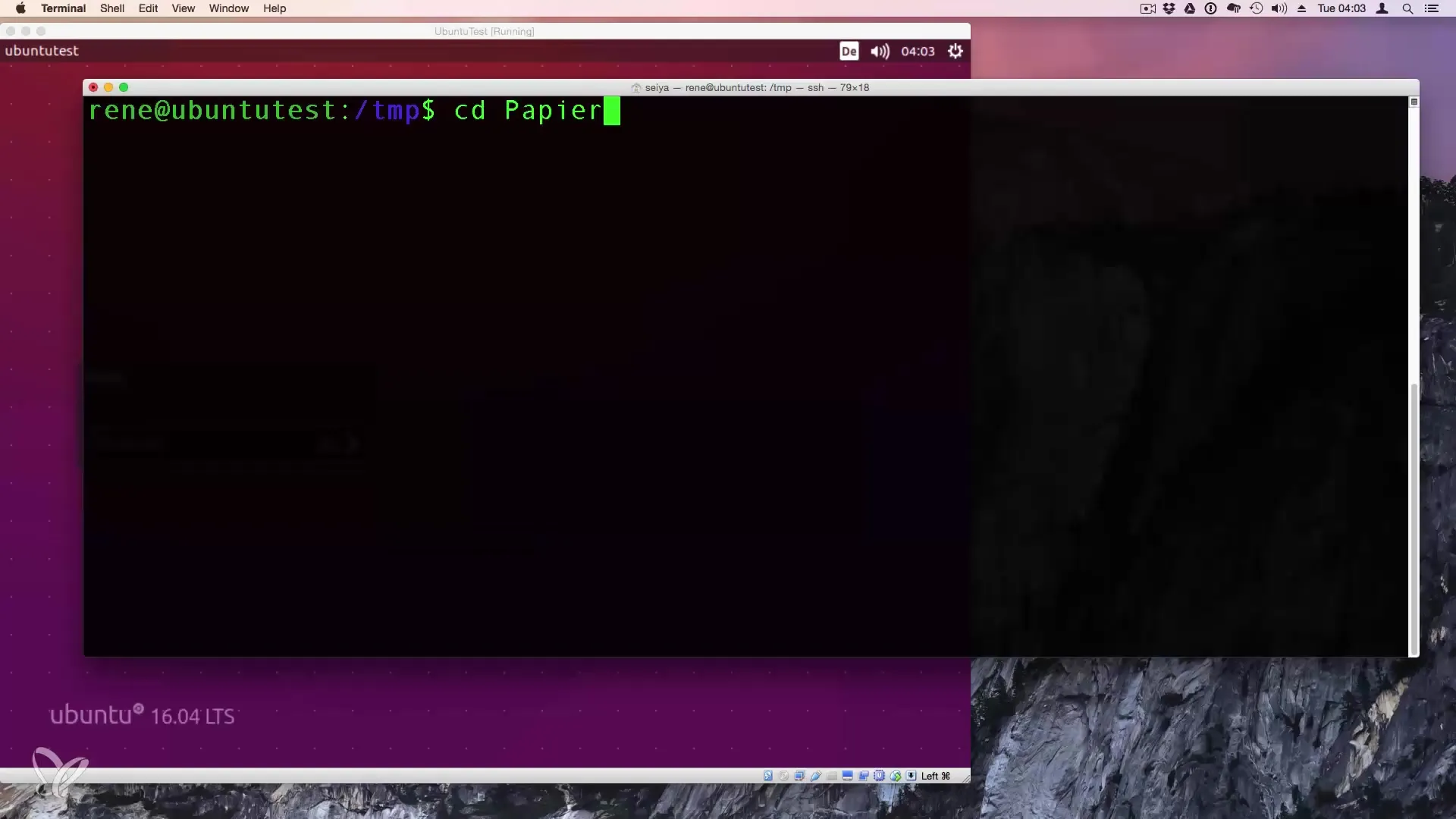
Comprimere tutti i file in una directory
Se desideri comprimere più file nella directory corrente, puoi semplicemente utilizzare i caratteri jolly. Il seguente comando comprime tutti i file:
Questo trasformerà tutti i file in file compressi.gz.
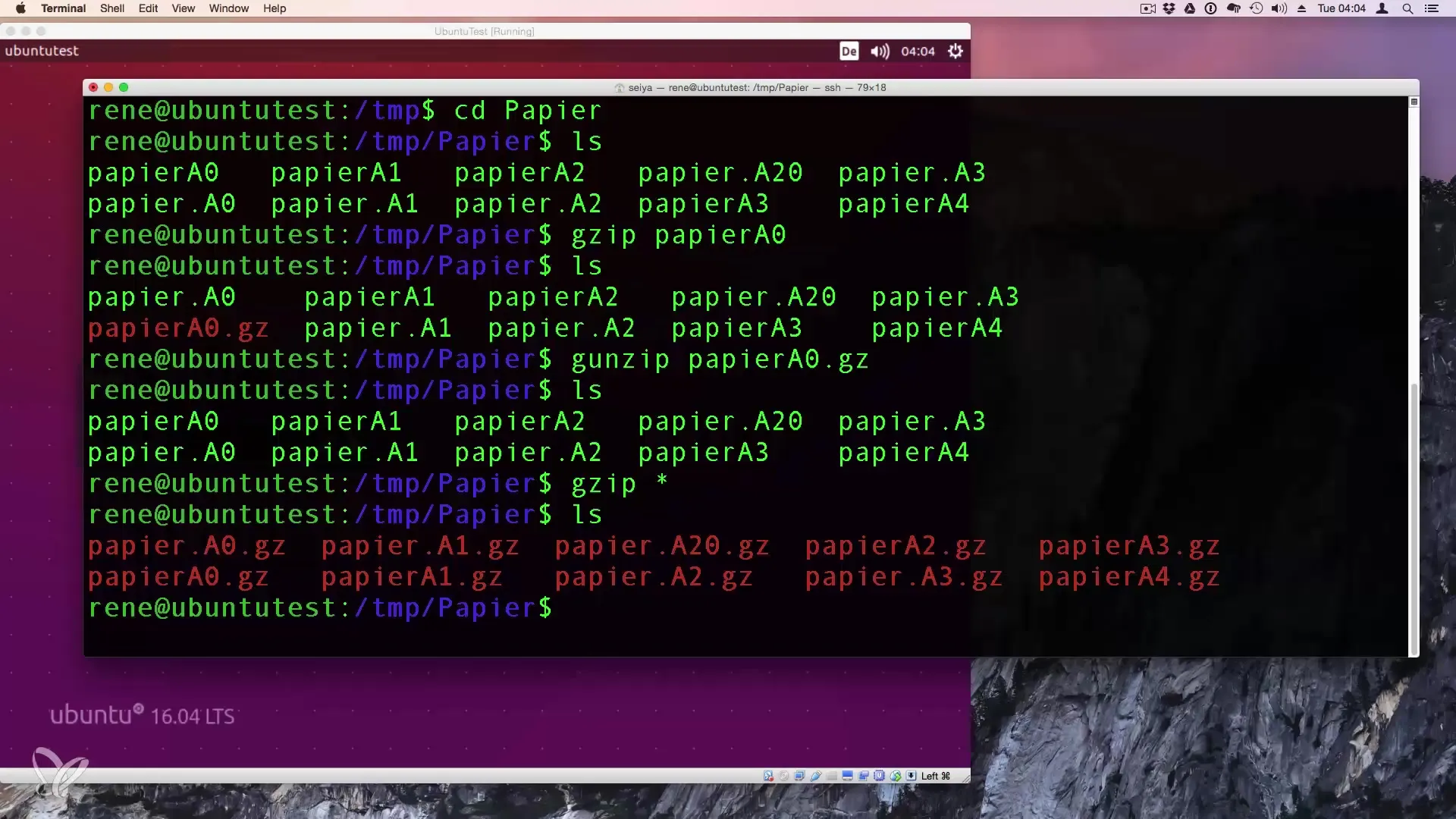
Riepilogo - Archiviazione e compressione di file su Linux
Hai ora imparato a utilizzare tar e gzip per archiviare e comprimere file e cartelle in modo efficace. Le diverse opzioni e comandi ti offrono flessibilità per gestire i tuoi dati in modo efficiente.
Domande frequenti
Qual è la differenza tra tar e zip?tar archivia file, mentre zip comprime e archivia i file.
Come estraggo un file tar.gz?Utilizza il comando tar xvf nomefile.tar.gz nel terminale.
Posso estrarre solo un file da un archivio tar?Sì, puoi estrarre un file specifico utilizzando il comando tar xvf nomefile.tar.gz file.txt.
Cosa faccio se ho bisogno solo di una panoramica dei file nell'archivio?Utilizza il comando tar tf nomefile.tar per elencare i file.
Come posso memorizzare al meglio i miei archivi?È consigliabile salvarli su supporti di archiviazione esterni o soluzioni cloud per evitare la perdita di dati.


